Hogyan kapcsoljuk ki a Google Chrome frissítése
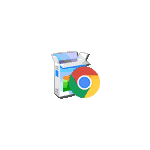
Ebben az utasításban - hogyan lehet letiltani a Google Chrome-frissítések a Windows 10, 8 és a Windows 7 különböző módon: először, akkor teljesen ki Chrome-frissítéseket, a második -, hogy megbizonyosodjon arról, hogy a böngésző nem keres (és ezáltal megállapítva) automatikusan frissítéseket, de lehet telepíteni őket ha kell. Lehet, hogy érdekel: a legjobb böngésző a Windows.
Tiltsa le teljesen a frissítéseket a Google Chrome
Az első út - ez a legkönnyebb az új felhasználók számára, és teljesen blokkolja a képességét, hogy a Google Chrome frissítésére egészen addig a pillanatig, amikor a módosításokat visszavonni.
hogy letiltja a frissítési folyamat lépések a következők
- Menj a mappát a Google Chrome-ot - C: \ Program Files (x86) \ Google \ (vagy a C: \ Program Files \ Google \)
- Nevezze át a Frissítés a mappában valami mást, például a Update.old
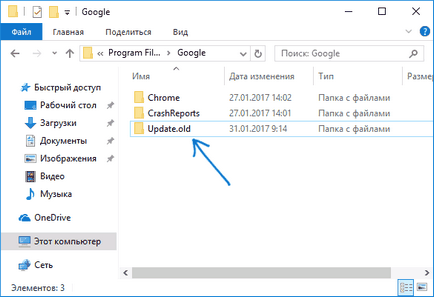
Ennél minden cselekvés befejezett - frissítések telepítése nem sikerül automatikusan vagy manuálisan, akkor is, ha megy a „Help” - „A Google Chrome névjegye” (ez jelenik meg, mint egy hiba, hogy lehetetlen a frissítések keresése).
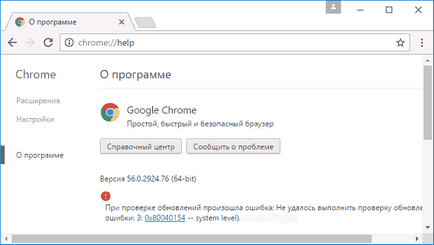
Elvégzése után a kereset azt is javasoljuk, hogy menjen a Task Scheduler (elkezd írni a keresést a Windows 10 tálcán vagy Windows 7 Start menü „Task Scheduler), majd tiltsa le van munka GoogleUpdate mint a lenti képen.
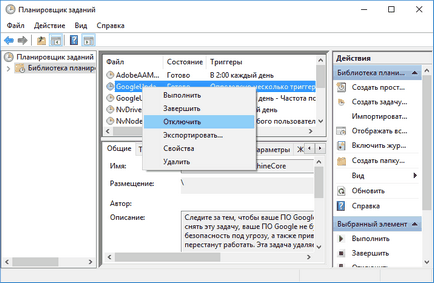
Kész után ez a frissítés nem telepíthető. Továbbá, azt javasoljuk, hogy távolítsa el a munkát «GoogleUpdate» A Task Scheduler leírtak szerint az első módszer.
És hirtelen, és ez érdekes lesz: